aneh bin ajaib..!!!
Cara Install Windows Lewat Flash Disk... mw tau nggakk...!!! ayo kt ikuti basa-basi berikut ini.....
IKBAR HASIR ( inibar@gmail.com )
Akhir2 ini semakin banyak aja diluncurkan laptop mini, dimulai dari asus EEE PC, sempat terjadi booming yang berlebihan dimana harga di pasaran menyentuh angka 4.5 juta rupiah hanya untuk versi yang 2 GB! sebuah angka yang luar biasa fantastis mengingat harga remi dari asus sendiri waktu itu adalah $299 untuk versi yang 4GB.
tapi sekarang harga tersebut sudah mulai menurun setelah asus di bombardir oleh berbagai kompetitor. kompetitor yang menurut saya paling kuat adalah acer aspire one, mungkin nanti review nya bisa saya tulis setelah kami bertiga mengetesnya.
permasalahan utama dari laptop-laptop mini tersebut adalah semuanya hadir tanpa dukungan optical drive, tentu saja bagi anda yang suka ngtak atik komputer, hal ini sedikit banyak akan menghambat kreativitas anda, maka lewat tulisan ini, saya akan coba membantu dengan memberi sedikit cara tetang cara menginstal windows melalui media flashdisk. here you go.
Berikut langkah-langkahnya :
1. Siapkan flashdisk, sebaiknya kapasitas minimal 1GB.
2. Download aplikasi HPUSB flash disini
3. Download DOS system file, saya telah mengupload satu contoh DOS system file, silakan download disini
4. Ekstrak kedua file tersebut ke komputer.
5. Jalankan aplikasi HPUSB flash dengan klik ganda pada file HPUSBFW.EXE
akan tampak tampilan seperti ini :
HP USB Flash Utility
6. Pilih device, pastikan sesuai dengan flash disk yang akan anda format.
7. Cek pada pilihan Create a DOS startup disk, kemudian pada pilihan “using DOS system files located at” klik tombol sebelah kanan (browse) dan arahkan pada direktori hasil ekstrak dari file dos.zip pada langkah ke-3 di atas.
8. Setelah semua benar, kemudian klik Start. Tunggu sampai proses format selesai.
9. Setelah proses format selesai, copy-kan file-file yang ada pada direktori DOS (hasil download) ke flashdisk, kecuali file COMMAND.COM, IO.SYS, dan MSDOS.SYS (sudah tercopy sewaktu proses format).
Langkah pembuatan boot-disk selesai, anda tinggal meng-copy file installer windows ke flash disk tersebut. Caranya copy direktori i386 beserta file dan sub direktori di dalamnya dari CD installer windows ke dalam flash disk (gunakan windows eksplorer). Setelah selesai, anda siap menginstall windows ke PC/Laptop. Caranya mirip dengan tutorial install windows yang pernah saya tulis sebelumnya.
Untuk install pada Asus EEE, langkahnya sebagai berikut :
1. Pasang flash disk booting pada Laptop yang akan diinstal.
2. Saat tampil logo Asus EEE, tekan Esc. Pilih booting dari flashdisk.
3. Setelah masuk ke C prompt ( C: ), hapus semua partisi bawaan linux xandros pada Asus EEE. Caranya dengan ketik perintah
FDSIK.exe.
Setelah semua partisi terhapus, buat satu partisi tunggal, dan set atribut ke Active (perlu restart supaya partisi yang baru bisa dikenali oleh system)
4. Tekan esc untuk keluar dari menu Fdisk. Kemudian format partisi yang tadi kita buat. Caranya ketik perintah
FORMAT D: /s
Tunggu sampai proses format selesai.
5. Copy file himem.sys, config.sys, dan smartdrv.exe ke hardisk. Caranya ketik perintah
copy himem.sys D:
copy config.sys D:
copy smartdrv.exe D:
Jangan lupa selalu tekan enter di akhir setiap perintah tersebut.
5. Dari sini Laptop EEE sudah bisa booting tanpa flashdisk. Restart EEE. Biarkan booting dari Hardisk.
6. Setelah proses boot selesai, anda akan masuk ke C: kembali. Ketikkan perintah
smartdrv
kemudian enter.
7. Pindah ke direktori dimana file installer windows berada. Ketik perintah
D:
kemudian enter.
8. Pada D prompt ( D: ) ketik perintah
cd i386
kemudian enter.
9. Ketik perintah
winnt.exe
kemudian enter.
Anda akan masuk ke menu instalasi windows. Dari sini anda tinggal mengikuti langkah-langkah yang ada pada layar monitor sampai selesai instalasi windows.
Demikian cara kedua install windows tanpa CD Rom. Semoga bermanfaat.
Catatan :
1. Cara ini tidak hanya berlaku untuk laptop Asus EEE saja, tapi juga bisa digunakan pada laptop atau PC lain sepanjang mendukung booting dari Flash disk.
2. Ada kasus dimana FDISK tidak bisa menge-set partisi hardisk menjadi aktif. Hal ini karena FDISK membaca flashdisk sebagai fixed disk 1, sementara hardisk sebagai fixed disk 2. Jika demikian, maka gunakan aplikasi physdiskwrite seperti saya tulis pada cara install pertama. Dengan physdiskwrite, flashdisk akan terbaca sebagai floppy drive A, sedangkan hardisk sebagai fixed disk 1, sehingga bisa di-set ke aktif.
okhe....... semoga berhasil !!!
mari kita shearing2 ilmu.............. ^_^









 hay... semua pecinta facebook... mari kita ganti tampilan facebook.......
hay... semua pecinta facebook... mari kita ganti tampilan facebook.......
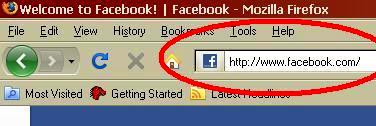
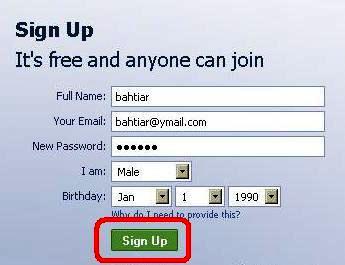
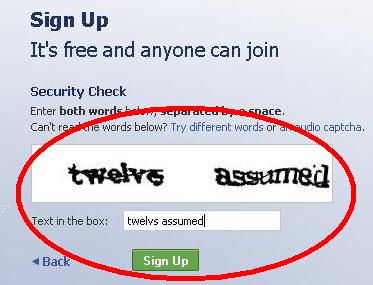
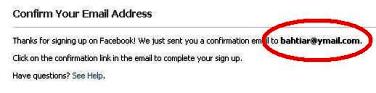
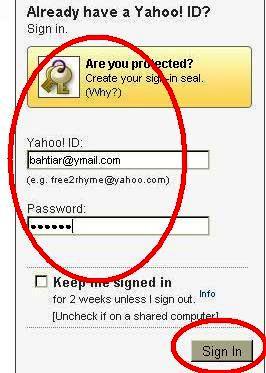
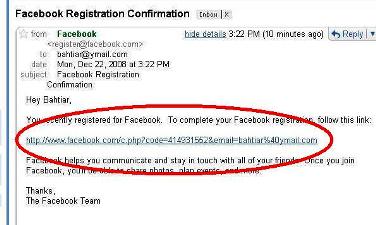
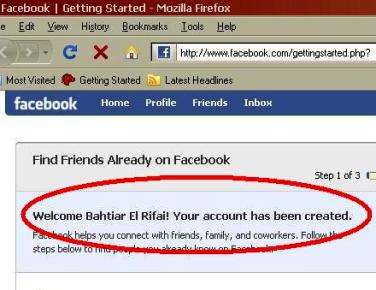

 Hari GIni....
Hari GIni....



